Пойдет ли игра на компьютер — как поверить без установки игры?
GTA V
2015 96
Counter Strike Global Offensive
2012 83
Red Dead Redemption 2
2019 93
The Witcher 3: Wild Hunt
2015 93
Metro Exodus
2019 82
Fortnite
2017 81
PUBG
2017 86
Call of Duty: Warzone
2020 79
ARK: Survival Evolved
2017 70
Minecraft
2011 93
World of Tanks
2010 80
Assassin’s Creed Odyssey
2018 86
Кроме стандартного варианта со сравнением требований и характеристик ПК существуют специальные сервисы, предназначенные именно для неопытных пользователей. Давайте подробнее рассмотрим каждый способ, с помощью которого определяется, пойдет ли новая игра на вашем компьютере или нет.
Способ 1: Сравнение параметров компьютера и требований игры
В первую очередь, на стабильность работы влияют несколько комплектующих: процессор, видеокарта и оперативная память. Но кроме этого стоит обратить внимание и на операционную систему, особенно в том случае, если речь идет о новых играх. Большинство из них не совместимы с Windows XP и более новыми операционными системами, имеющими разрядность 32 бита.
Чтобы узнать минимальные и рекомендуемые требования определенной игры, вы можете перейти на ее официальный сайт, где отображается данная информация.

Сейчас большинство продуктов покупается на игровых интернет-платформах, например, в Steam или Origin. Там на странице выбранной игры отображаются минимальные и рекомендуемые системные требования. Обычно указывается необходимая версия Windows, подходящие видеокарты от AMD и NVIDIA, процессор и место на жестком диске.

Если вы не знаете, что за комплектующие установлены в вашем компьютере, то воспользуйтесь одной из специальных программ. Софт проведет анализ и отобразит всю необходимую информацию. А в случае, если вы не разбираетесь в поколениях процессоров и видеокарт, то воспользуйтесь информацией, предоставляющейся на сайте производителя.
В том случае, если вы покупаете игру в физическом магазине, проконсультируйтесь с продавцом, предварительно записав или запомнив характеристики своего ПК.
Способ 2: Проверка совместимости с помощью онлайн-сервиса
Пользователям, которые не разбираются в железе, рекомендуем воспользоваться специальным сайтом, где осуществляется проверка на совместимость с определенной игрой.
Потребуется выполнить только несколько простых действий:
-
Перейдите на сайт Can You RUN It и выберите игру из списка или введите название в поиск.


Кроме этого прямо в окне с результатами будет показано уведомление об устаревшем драйвере, если такой имеется, а также появится ссылка на официальный сайт, где можно загрузить его последнюю версию.
Примерно по такому же принципу работает сервис от компании NVIDIA. Раньше это была простая утилита, но сейчас все действия выполняются онлайн.
Вы просто выбираете игру из списка, а после сканирования отобразится результат. Недостатком данного сайта является то, что происходит анализ исключительно видеокарты.

В этой статье мы рассмотрели два простых способа, с помощью которых определяется совместимость игры с компьютером. Хочется обратить ваше внимание, что всегда лучше ориентироваться на рекомендованные системные требования, поскольку в минимальных показывается не всегда корректная информация и не гарантируется стабильная работа с играбельным FPS.
Can You RUN It
Can You RUN It — англоязычный сервис, который очень быстро и просто может проверить совместимость характеристик ПК и игры. Для начала необходимо ввести название игры в поисковую строку, найти ее. Например, Overwatch
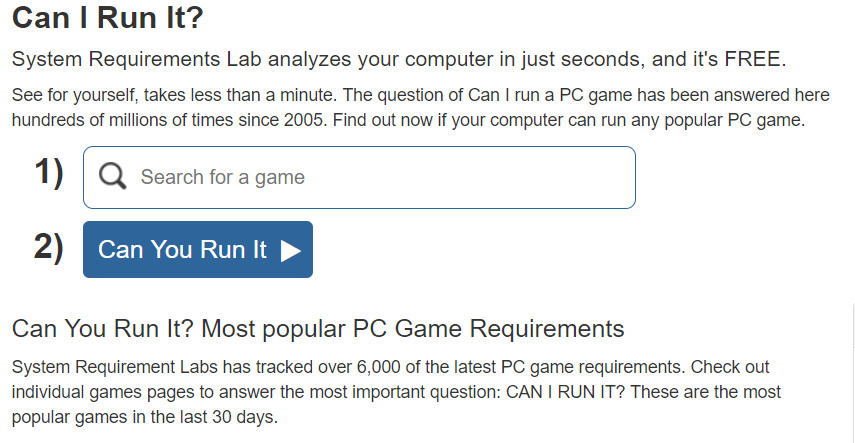
После удачного поиска и нажатия синей кнопки «Can You Run It» необходимо вновь нажать на «Can You Run It».
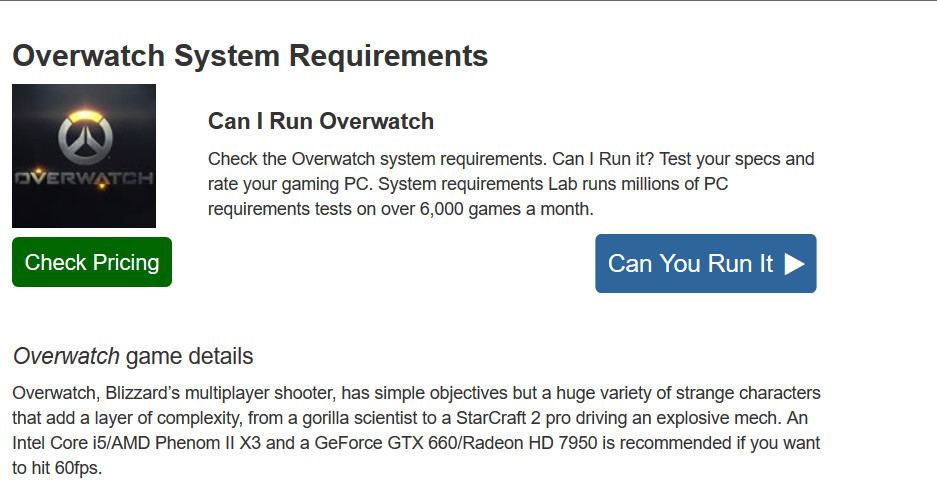
Начнется скачивание небольшого приложения, которое позже требуется открыть. Программа абсолютно безопасная и требуется лишь для анализа характеристик ПК. После запуска необходимо немного подождать.
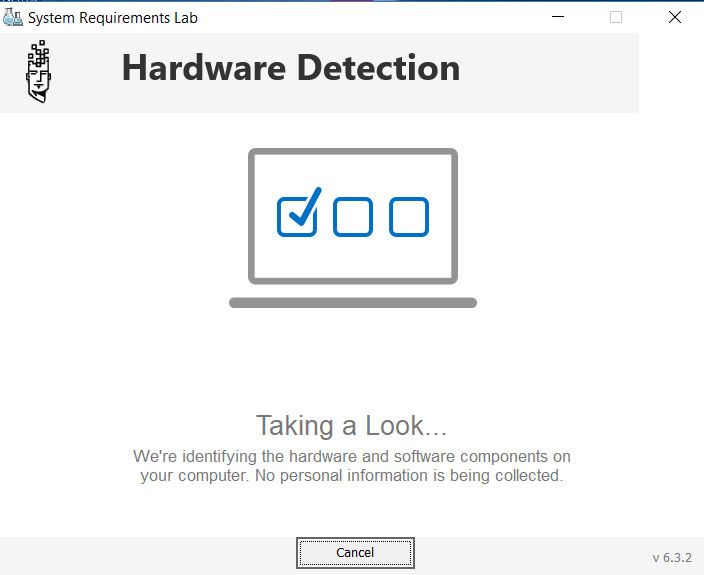
Спустя 15-20 секунд на странице сайта будут показаны результаты. Сервис не только укажет на слабые стороны ПК, но и порекомендует скачать нужные драйвера для устройства.
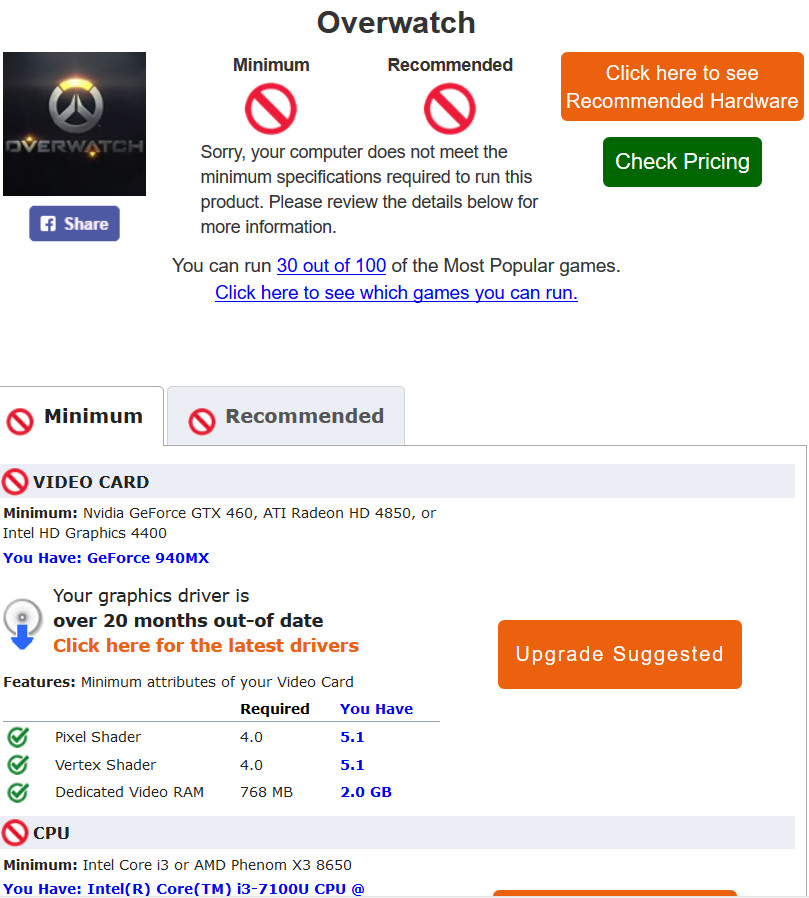
Из минусов стоит отметить частые перебои сервиса, из-за чего сайт может не работать.
↑ Technical City
Больше информации можем получить на сайте Technical City, это сайт с характеристиками и тестами процессоров и видеокарт. Здесь есть раздел «Пойдёт ли игра» . В этом разделе выбираем игру — указываем в перечне или вводим название.

Указываем процессор, видеокарту или встроенную графику и объём оперативной памяти.

Получаем результат. Он включает информацию о соответствии конфигурации железа минимальным и рекомендованным требованиям игры.

Ниже будут приведены эти требования.

Дальше же будет самое интересное: увидим прогнозируемый средний FPS для разных разрешений и настроек графики.

Третий способ: специальная программа
Существует программа для проверки совместимости игр с компьютером. Ее необходимо скачивать на свой компьютер, устанавливать и запускать. Проверка осуществляется непосредственно с вашего жесткого диска.

Производитель лучших видеокарт в мире разработал собственный сервис для осуществления данной процедуры. Проверка совместимости игры с компьютером Nvidia осуществляется на официальном сайте фирмы. Для этого необходимо зайти в раздел «Проверить мой ПК». Для корректной работы нужен установленный пакет Java.
Виртуальный игровой мир растет не по дням, а по часам. Сотни тысяч интересных и красочных игр ждут своего пользователя. С ростом качества продукции, увеличивается требовательность к мощности компьютера. Из-за этого возникает вопрос: как проверить, пойдет ли игра на компьютер?
Как узнать, пойдет ли игра на вашем компьютере
- Рейтинги
- Обзоры
- Смартфоны и планшеты
- Компьютеры и ноутбуки
- Комплектующие
- Периферия
- Фото и видео
- Аксессуары
- ТВ и аудио
- Техника для дома
- Программы и приложения
- Покупка
- Эксплуатация
- Ремонт
- Смартфоны и планшеты
- Компьютеры
- Аксессуары
- ТВ и аудио
- Фото и видео
- Программы и приложения
- Техника для дома
- Игры
- Железо
- Важное
- Технологии
- Тест скорости
Теги: testgamespeed.ru, GameTips, Can I Run It?, BecnhGame
Современные игры требуют нереально производительные компьютеры, которые не каждый может себе позволить. Поэтому перед покупкой игры часто приходится сверять системные требования и возможности железа.
К сожалению, соответствие требованиям далеко не всегда означает, что игра «взлетит». Поэтому в этом посте я собрал три сервиса для проверки соответствия вашего железа требованиям игры.
Can I Run It?
Сайт Can I Run It? работает очень просто. На главной странице нужно выбрать игру из списка или найти через поиск. После чего появится список системных требований.
Можно ориентироваться только на него или нажать кнопку «Can You Run It» после чего будет скачана специальная программа сайта. Она просканирует железо и отобразит результаты на сайте.
Инструмент от GameTips
Ребята с сайта GameTips тоже разработали свой сервис для проверки совместимости игр. По сравнению с «Can I Run It?» здесь всё не так продвинуто. Вам нужно самостоятельно узнать спецификацию своего ПК (на сайте есть инструкция) и вбить их в форму с указанием нужной игры.
testgamespeed.ru
Пожалуй, самый простой сервис из всех у ребят из testgamespeed.ru. Вы просто указываете ОЗУ и ОС и жмёте продолжить.
После чего в поиске можно будет найти нужный тайтл.
BecnhGame
BecnhGame — сайт-бенчмарк для различных игр. Кроме, проверки совместимости с вашим ПК, здесь можно посмотреть видео и скриншоты из игр, прочитать обзоры и новости, узнать дату выхода, прочитать отзывы и многое другое.
Как узнать, можно ли запустить игру на компьютере?
Современные компьютерные игры, очень требовательны к аппаратному обеспечению (железу) компьютера, ноутбука, планшета или мобильного телефона.
Любая из игр, требует наличия минимальных системных требований, то есть, ваш компьютер должен поддерживать те требования которые указаны в описании к игре.
Поэтому чтобы не потратить деньги в пустую, перед покупкой или скачиванием игры, проверьте ваш компьютер на соответствия минимальным системным требованиям игры.
Как правило, такая проверка необходима владельцем ноутбуков или старых персональных компьютеров, так как для ноутбуков игры — это не основное предназначение, а для старых компьютеров, просто прошло время.
Обратите внимание на Intel Graphics
Если на Вашем компьютере графическое устройство встроено в материнскую плату, а не установлено в виде отдельной платы (видеокарты NV >
Большинство бюджетных ноутбуков имеет встроенную графическую карту от Intel, это связано с малым энергопотреблением и дешевизной изготовления.
Современные графических решения от Intel, обладают улучшенной производительностью и скоростью обработки графики, однако при сравнении с отдельными устройствами от NVIDIA или AMD, они всё равно проигрывают в скорости.
Как узнать технические характеристики вашего компьютера
Самый простой способ узнать технические характеристики вашего компьютера, это установить специальную программу, которая просканирует вашу аппаратную и программную часть и выведет всю подробную информацию.
В сети Интернет существует масса подобных программ, но я остановлюсь на Speccy от компании Piriform, автора не безызвестной CCleaner.
Для того чтобы определить, “потянет” ли ваш компьютер, игру которую вы выбрали, надо знать три основных параметра:
- Центральный процессор – Название, скорость в ГГц
- Оперативная память – Общий объем в Гб
- Графические устройства – Модель видеокарты, её память в Мб, производитель INTEL, NV >
На современных компьютерах могут быть установлены, сразу два графических устройства, которые могут переключатся между собой, в зависимости от типа выполняемых задач.

И так,
1. Скачайте и установите программу Piriform Speccy.
2. Запустите её, щелкнув по ярлыку на рабочем столе.
3. После анализа, в главном окне программы отобразится общая информация об аппаратном и программном обеспечении.
4. Для вывода более подробной информации об интересующем устройстве, щелкните по ссылке.
После того как вы узнали технические характеристики вашего компьютера, настало время сравнить их с системными требованиями той игры, которую вы выбрали.

Информацию о системных требованиях игры, Вы можете найти на сайте производителя или онлайн магазина, а также на коробке CD/DVD диска.
При сравнении обратите особое внимание на процессор, память и видеокарту.
Что такое совместимость
Чтобы игра запустилась на ПК, она должна быть совместима с ним. Под совместимостью обычно понимают требования игрушки к железу, но это не единственный параметр, помимо этого важны следующие параметры:
- Версия вашей операционной системы;
- Установленные драйверы и компоненты;
- «Железо» вашего устройства.
Звучит, как очень сложный вопрос, однако проверить игру на совместимость очень просто.
Описание: Как Работает ИГРОТЕСТ
Привет, ребята! Добро пожаловать в специальный сервис проверки требований игр – “ИГРОТЕСТ”. Я сделал его, чтобы Вы смогли удостовериться заранее потянет ли ваш ПК игру и не тратить деньги на покупку, в которую поиграть не сможете.
Индустрия компьютерных игр развивается семимильными шагами – появляются новые технологии, возможности, улучшается качество графики. Те пользовательские системы, которые считались топовыми еще пару лет назад, сейчас уже устаревают и не справляются с современными ААА-проектами при высоких и ультра настройках. И ладно бы разработчики выпускали демонстрационную версию своей игры, чтобы геймеры могли оценить ее работу на своей конфигурации, так нет – сейчас только каждый двадцатый-тридцатый товар имеет бесплатное DEMO, а остальные приходится качать наугад. И далеко не факт, что качество работы покупки вас устроит.
К счастью, наш сервис “Игротест” полностью решает проблему, позволяя в считанные секунды и без необходимости покупки узнать, потянет ли комп игру. Вам даже не нужно будет регистрироваться или устанавливать на компьютер специальный софт – все рассчитывается прямо в браузере пользователя.
Способ 3: GameTips
GameTips является ресурсом, содержащим статьи по тематике видеоигр, компьютерного железа, а также киберспорта. При этом он предоставляет бесплатный онлайн-сервис проверки совместимости компьютерных игр.
-
Введите наименование вашей видеокарты, процессора и игры, которую хотите проверить, затем выберите соответствующий объём ОЗУ, версию ОС и нажмите кнопку «Отправить».
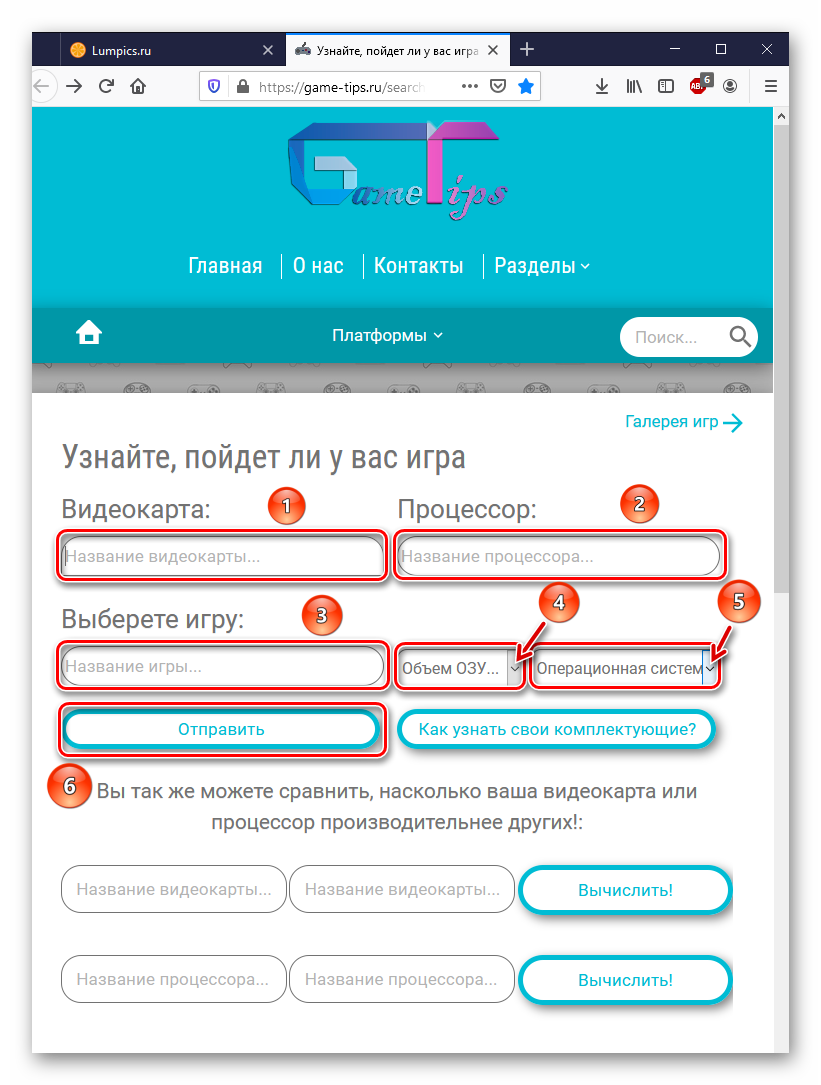
Сайт GameTips даёт возможность проверить, пойдёт ли игра на вашем компьютере при минимальных и/или рекомендованных настройках. При этом сервис покажет, насколько процессор и видеокарта недотягивают или, наоборот, превосходят необходимый уровень производительности.
К сожалению, сайт несколько глючный и не всегда сразу выдаёт список игр для выбора. В таком случае рекомендуется подождать минуту, пока список загружается, но если такого не происходит, обновите страницу — введённые данные при этом сохранятся.
Как узнать, можно ли запустить игру на компьютере?
Современные компьютерные игры, очень требовательны к аппаратному обеспечению (железу) компьютера, ноутбука, планшета или мобильного телефона.
Любая из игр, требует наличия минимальных системных требований, то есть, ваш компьютер должен поддерживать те требования которые указаны в описании к игре.
Поэтому чтобы не потратить деньги в пустую, перед покупкой или скачиванием игры, проверьте ваш компьютер на соответствия минимальным системным требованиям игры.
Как правило, такая проверка необходима владельцем ноутбуков или старых персональных компьютеров, так как для ноутбуков игры — это не основное предназначение, а для старых компьютеров, просто прошло время.
Обратите внимание на Intel Graphics
Если на Вашем компьютере графическое устройство встроено в материнскую плату, а не установлено в виде отдельной платы (видеокарты NV >
Большинство бюджетных ноутбуков имеет встроенную графическую карту от Intel, это связано с малым энергопотреблением и дешевизной изготовления.
Современные графических решения от Intel, обладают улучшенной производительностью и скоростью обработки графики, однако при сравнении с отдельными устройствами от NVIDIA или AMD, они всё равно проигрывают в скорости.
Как узнать технические характеристики вашего компьютера
Самый простой способ узнать технические характеристики вашего компьютера, это установить специальную программу, которая просканирует вашу аппаратную и программную часть и выведет всю подробную информацию.
В сети Интернет существует масса подобных программ, но я остановлюсь на Speccy от компании Piriform, автора не безызвестной CCleaner.
Для того чтобы определить, “потянет” ли ваш компьютер, игру которую вы выбрали, надо знать три основных параметра:
- Центральный процессор – Название, скорость в ГГц
- Оперативная память – Общий объем в Гб
- Графические устройства – Модель видеокарты, её память в Мб, производитель INTEL, NV >
На современных компьютерах могут быть установлены, сразу два графических устройства, которые могут переключатся между собой, в зависимости от типа выполняемых задач.

И так,
1. Скачайте и установите программу Piriform Speccy.
2. Запустите её, щелкнув по ярлыку на рабочем столе.
3. После анализа, в главном окне программы отобразится общая информация об аппаратном и программном обеспечении.
4. Для вывода более подробной информации об интересующем устройстве, щелкните по ссылке.
После того как вы узнали технические характеристики вашего компьютера, настало время сравнить их с системными требованиями той игры, которую вы выбрали.

Информацию о системных требованиях игры, Вы можете найти на сайте производителя или онлайн магазина, а также на коробке CD/DVD диска.
При сравнении обратите особое внимание на процессор, память и видеокарту.












